CopyRight©2021 139GAME.COM.CN All Right Reserved
《桔子浏览器》关闭页面恢复的操作方法
《桔子浏览器》关闭页面恢复的操作方法,应该如何关闭,下面整理方法。桔子浏览器有个十分方便的浏览器,我们的网络页面崩溃了,在打开会自动的恢复我们的页面,但是有些用户希望可以关闭掉恢复页面的功能。
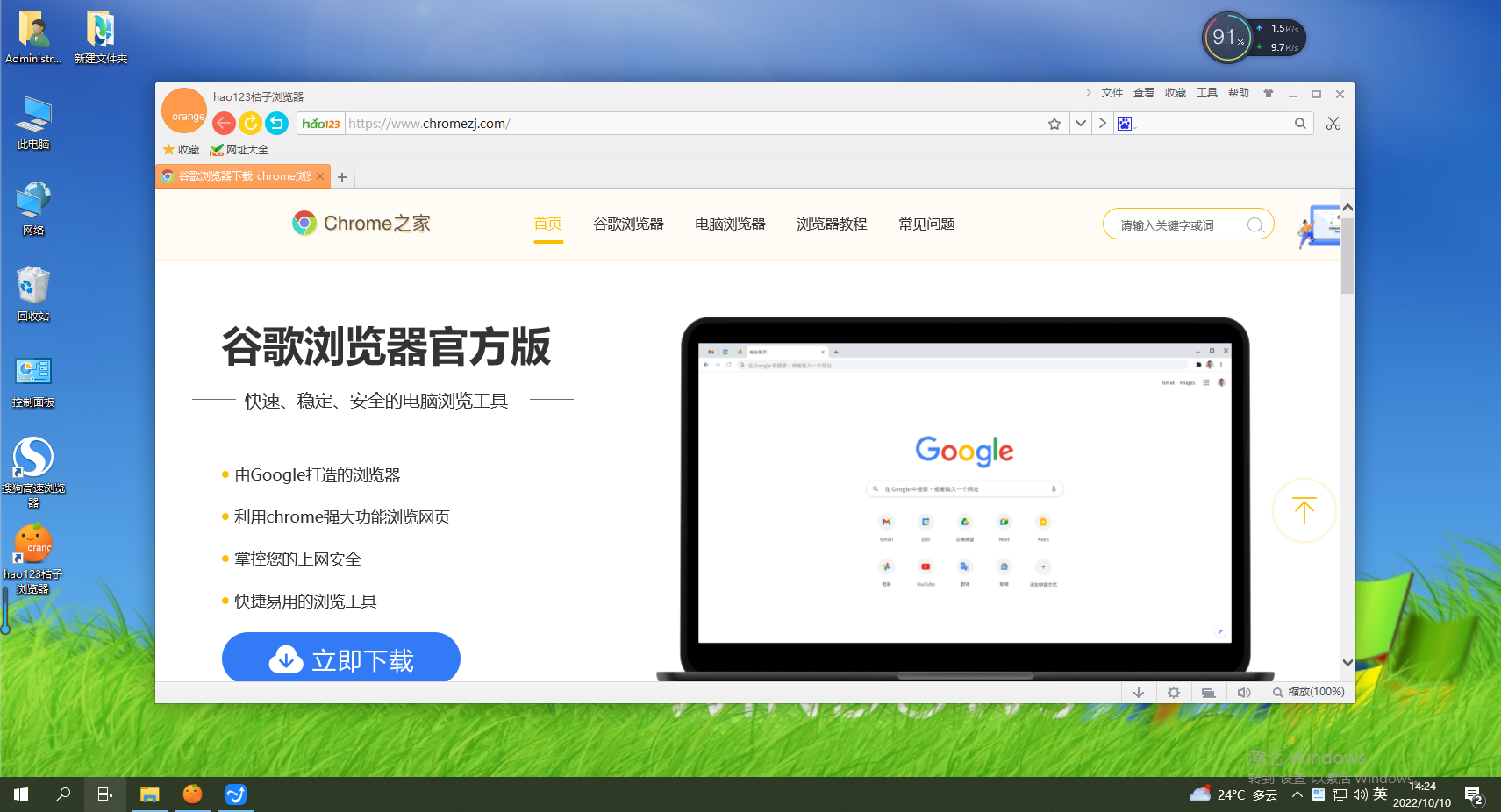
桔子浏览器关闭页面恢复的具体方式
1、手机打开“桔子浏览器”App,桔子浏览器主界面点击下方的“三”打开个人信息界面,如图所示。
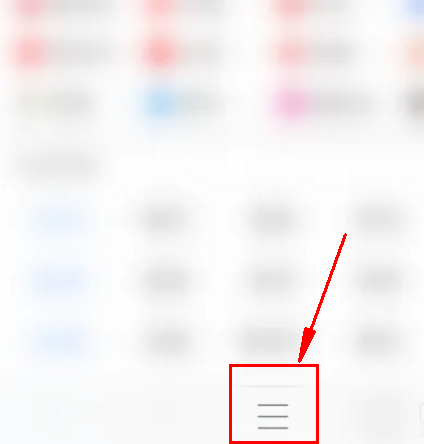
2、个人信息界面点击“设置”打开设置界面,如图所示。
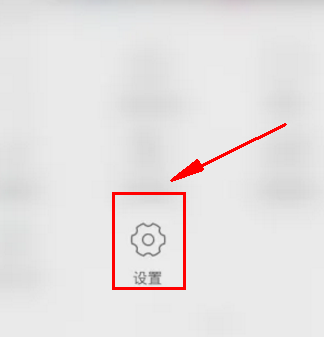
3、设置界面点击“页面恢复”后面的圆点,如图所示。
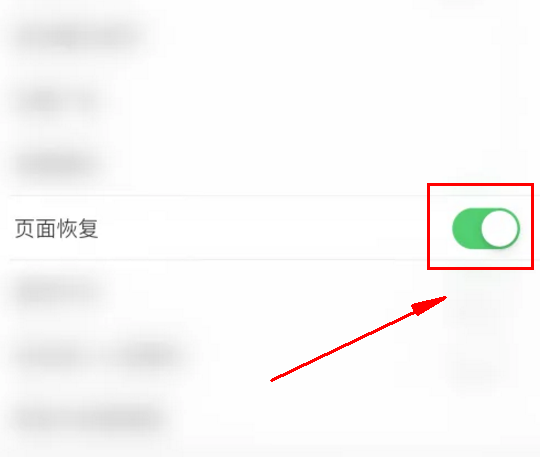
4、“页面恢复”后面的圆点变为灰色即表示桔子浏览器关闭页面恢复成功,如图所示。
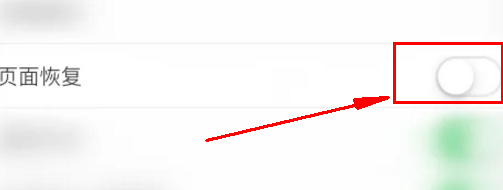
《桔子浏览器》兼容模式打开方法
桔子浏览器是一款拥有众多用户的浏览器,我们可以在手机端和电脑端使用,在桔子浏览器中有大量的功能可供用户选择,在手机桔子浏览器中有一个非常实用的功能是兼容模式。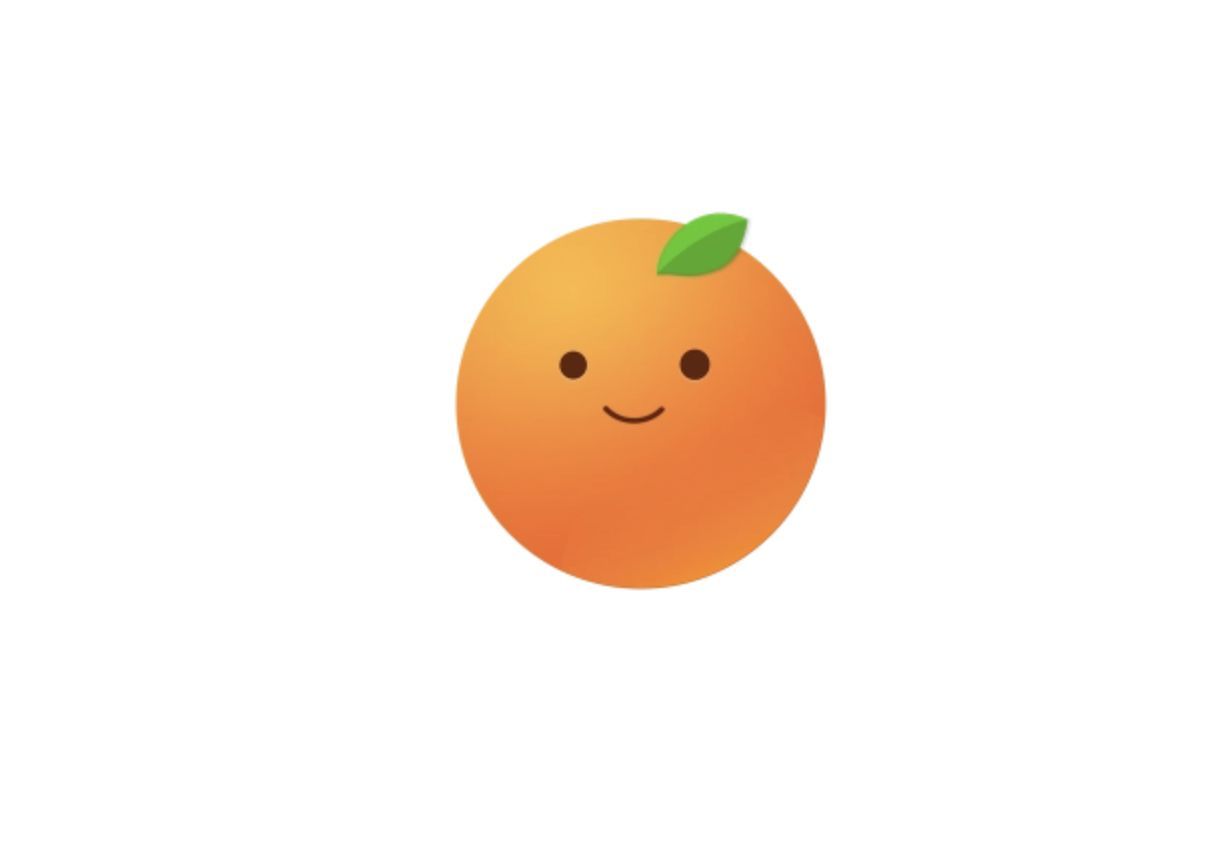
兼容模式步骤
1、找到安装好的浏览器启动快捷方式。
2、打开浏览器后的界面。
3、按照图示移动鼠标上去会弹出当前浏览模式。
4、鼠标左键点一下,会弹出两种模式供选择,设置兼容模式。
5、查看设置兼容模式之后的效果即可。
《桔子浏览器》如何设置关闭时自动清理浏览数据
《桔子浏览器》如何设置关闭时自动清理浏览数据,这样更加方便!我们在使用浏览器的时候,浏览都会留下历史记录,不及时清理很容易造成浏览器的卡顿,但是手动清除又比较麻烦,这种情况我们可以设置自动清除浏览记录,下面跟随我们去看看吧。
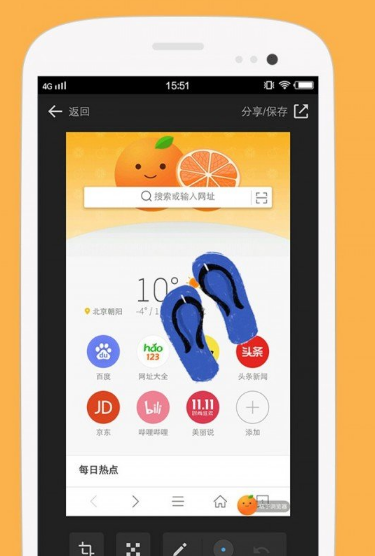
设置桔子浏览器关闭时自动清理浏览数据技巧
1、在计算机桌面桔子安全浏览器程序图标上双击鼠标左键,将其打开运行。如图所示;
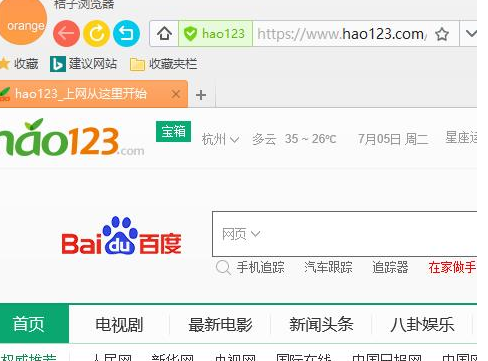
2、在打开的浏览器界面,点击菜单栏上的“工具”选项。如图所示;
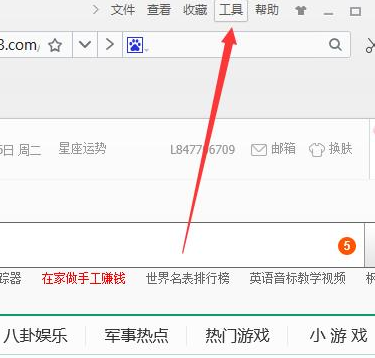
3、点击工具选项后,在弹出的命令选项框中,点击“选项”命令选项。如图所示;

4、点击“选项”命令选项后,这个时候会弹出浏览器“选项”对话框。如图所示;
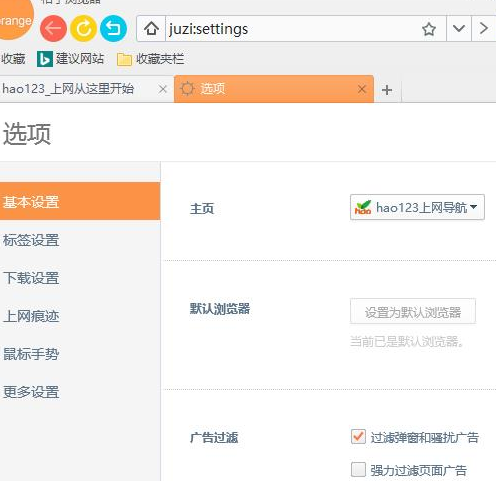
5、在“选项”对话框中,选择左侧窗格中的“上网痕迹”选项。如图所示;
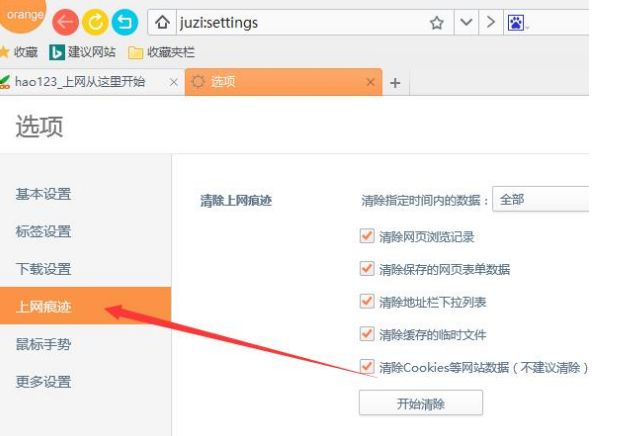
6、在“上网痕迹”选项的右侧窗格中,勾选要清除的上网痕迹。向下拖动滚动条,找到“自动清除”选项下的“退出浏览器时,自动清除上面勾选的数据”并将其勾选即可。如图所示;
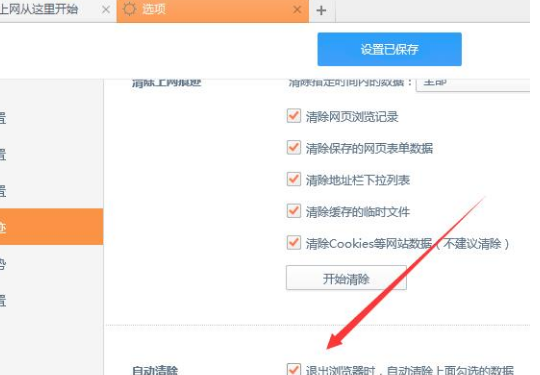
《桔子浏览器》设置搜索引擎的操作方法
《桔子浏览器》设置搜索引擎的操作方法,使用浏览器的时候,想要设置搜索引擎应该如何设置呢,下面不妨跟随我们去看看吧。

桔子浏览器设置搜索引擎步骤
1、打开【桔子浏览器】,如图所示。
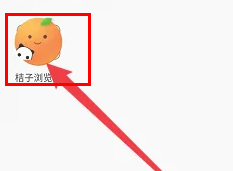
2、点击【设置】,如图所示。
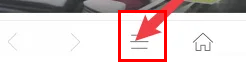
3、点击【三横】,如图所示。
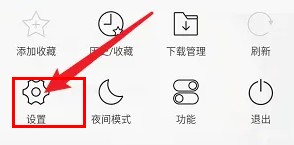
4、点击【搜索引擎】,如图所示。
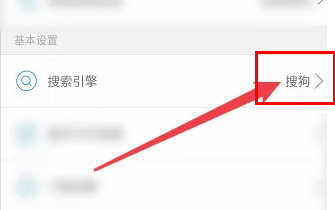
5、选择【搜索引擎】,如图所示。










